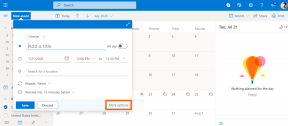엑소더스 코디(2021) 설치 방법
잡집 / / November 28, 2021
Exodus는 영화, TV 시리즈 또는 콘텐츠를 온라인으로 스트리밍하거나 시청할 수 있는 타사 Kodi 애드온입니다. Exodus는 아마도 Kodi의 가장 오래되고 잘 알려진 부가 기능 중 하나일 것입니다. 이것이 이 부가 기능이 신뢰할 수 있는 이유이며 이 부가 기능에 대한 정기적인 업데이트가 있습니다. 이제 애드온에는 다른 플랫폼의 미디어 콘텐츠를 Kodi에 연결하기만 하면 미디어 파일을 호스팅할 자체 서버가 없습니다.
이제 Exodus에서 사용할 수 있는 대부분의 콘텐츠가 불법 복제이며 Exodus 추가 기능을 사용하는 것이 불법이라는 공정한 경고입니다. 이 튜토리얼은 Exodus를 테스트하기 위한 교육 목적으로만 사용되며 불법 복제 자료를 스트리밍하거나 시청하는 데 사용해서는 안됩니다. 여전히 Exodus를 사용하는 경우, 귀하는 스스로 위험을 감수해야 하며 어떠한 손해에 대해서도 책임을 지지 않습니다.

새로운 Kodi Krypton 17.6은 Kodi 사용자를 위한 벤치마크이며 이 가이드에서는 Kodi 17.6 Krypton에 Exodus Kodi Addon을 설치하는 방법을 살펴봅니다. 아래 나열된 단계는 PC, Amazon Fire TV Stick, Android 및 기타 Kodi 상자의 Kodi(이전에는 XMBC로 알려짐)에서 작동합니다. 또한 Exodus는 타사 애드온이므로 당연히 공식 Kodi 포럼에서 지원이 제공되지 않습니다.
내용물
- 스트리밍 및 다운로드 중 자신을 보호하십시오
- 2021년에 Exodus Kodi를 설치하는 방법(가이드)
- #1. Lazy Repository를 사용하여 Kodi 17.6 Krypton에 Exodus를 설치하는 방법
- #2. Kodi 17.6 Kryptop에서 Exodus를 업데이트하는 방법
- #3. XvBMC 리포지토리와 함께 Exodus Kodi 17.6을 설치하는 방법
- #4. Kodi Bae 리포지토리를 사용하여 Kodi 17.6 Krypton에 Exodus 애드온 설치
- #5. All Eyez on Me 리포지토리를 사용하여 Kodi 17.6 Krypton에 Exodus를 설치하는 방법
- #6. Kodi Bae Repository를 사용하여 Kodi 버전 16 Jarvis에 Exodus Add-on 설치
- #7. Kodi 버전 16 Jarvis에 Exodus Addon을 설치하는 방법 [2018 업데이트]
- #8. Kodi에서 Exodus를 제거하는 방법
스트리밍 및 다운로드 중 자신을 보호하십시오
Exodus Kodi에서 영화, TV 시리즈 또는 콘텐츠를 스트리밍하거나 다운로드할 때마다 항상 VPN을 사용하여 신원을 보호하고 스트림 로그를 기밀로 유지해야 합니다. VPN을 통해 연결되어 있지 않은 경우 ISP 또는 정부에서 사용자가 온라인으로 액세스하는 항목을 추적할 수 있습니다. 권장 VPN은 다음과 같습니다. IPVanish 또는 ExpressVPN.
2021년에 Exodus Kodi를 설치하는 방법(가이드)
확인 복원 지점 생성 문제가 발생하는 경우를 대비하여.
타사 애드온을 처음 설치하는 경우 "출처를 알 수 없는 앱" Kodi 앱 설정에서. 그렇게 하려면 Kodi 앱을 열고 다음 설정으로 이동하십시오.
설정 > 시스템 설정 > 부가기능 > 출처를 알 수 없는 앱
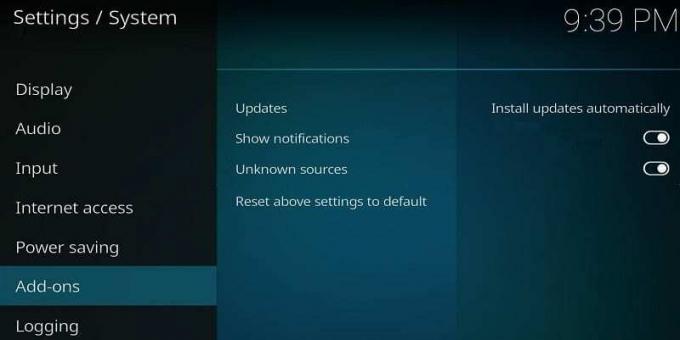
지금 토글을 활성화 옆에 "출처를 알 수 없는 앱", 이 설정이 활성화되면 이제 공식 Kodi 개발자가 개발하지 않은 타사 Kodi 애드온을 다운로드하여 설치할 수 있습니다.
#1. Lazy Repository를 사용하여 Kodi 17.6 Krypton에 Exodus를 설치하는 방법
1. Kodi 앱을 연 다음 설정(톱니바퀴 아이콘) 화면의 왼쪽 상단 모서리에 있습니다.
2. 다음 화면에서 다음을 클릭하십시오. 파일 관리자 그런 다음 두 번 클릭하십시오. 소스를 추가합니다.

3. 이제 "대신
http://lazykodi.com/
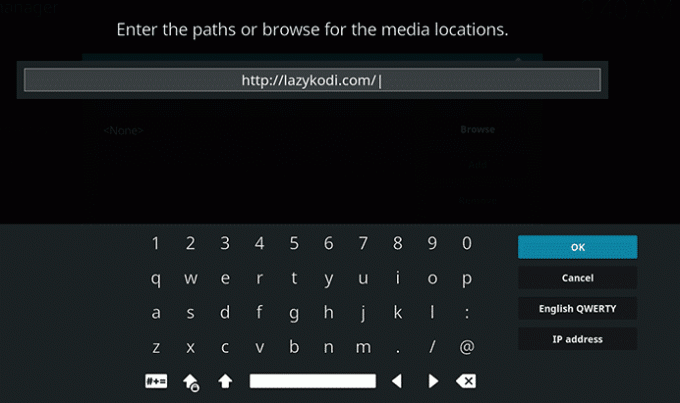
4. 이제 "이 미디어 소스의 이름을 입력하세요", 이 소스에 이름을 지정해야 합니다. 예를 들어, 게으른 저장소를 입력하거나 게으른 확인을 클릭합니다.
메모: URL 경로의 일부가 포함된 이름을 입력해야 합니다.
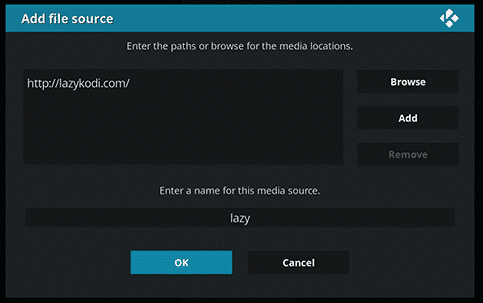
5. Kodi 앱의 홈 화면이나 메인 메뉴로 돌아간 다음 “부가 기능"를 클릭한 다음 왼쪽 사이드바에서 "패키지 아이콘" 왼쪽 상단에 있습니다.
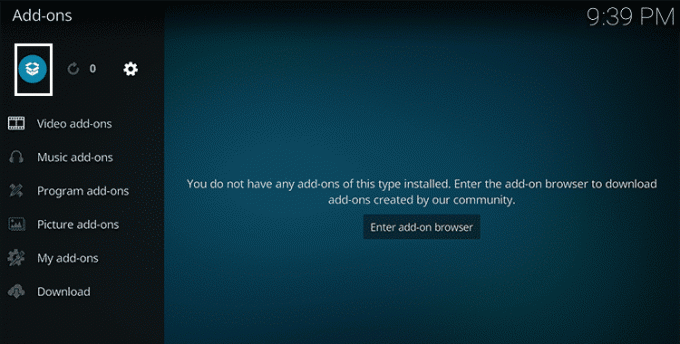
6. 다음 화면에서 "Zip 파일에서 설치" 옵션.

7. 선택하다 Lazy repo 또는 Laxy (4단계에서 저장한 이름).
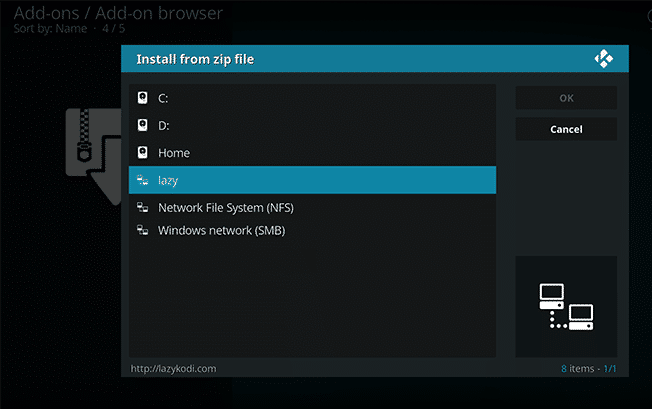
8. 다음을 클릭하십시오. "-= ZIPS =-" 또는 "ZIPS" Exodus용 Kodi Bae 저장소를 설치합니다.
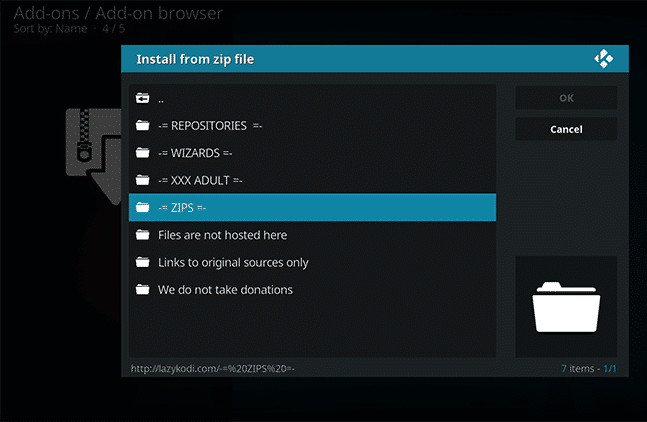
9. 다음 화면에서 "코디배.zip"하고 성공 알림을 기다립니다.
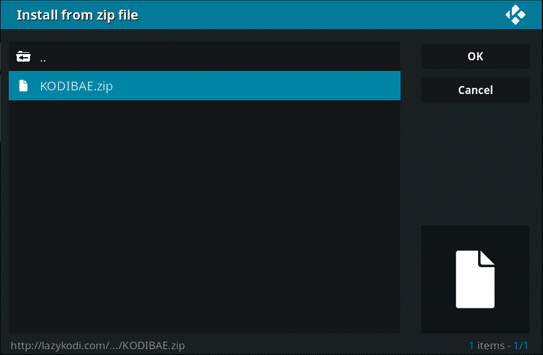
10. 완료되면 "Kodi Bae Repository Add-on 설치" 화면 오른쪽 상단에 있습니다.

11. 같은 화면(애드온/애드온 브라우저)에서 “저장소에서 설치" 옵션 목록에서.
12. 클릭 "코디 배 저장소“.

13. 다음을 클릭하십시오.비디오 애드온" 옵션 목록에서.
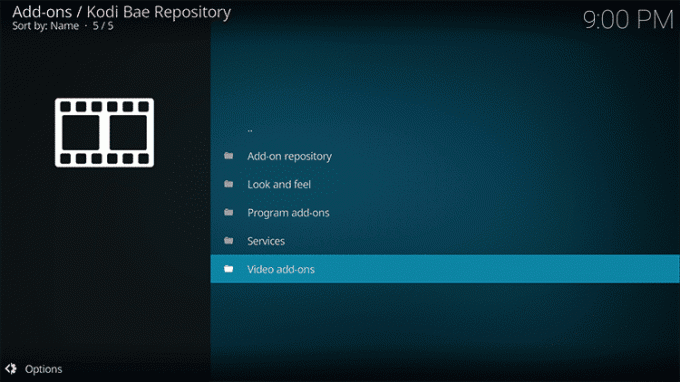
14. 이 화면에서 사용 가능한 Kodi 추가 기능 목록이 표시되고 목록에서 출애굽기 6.0.0.
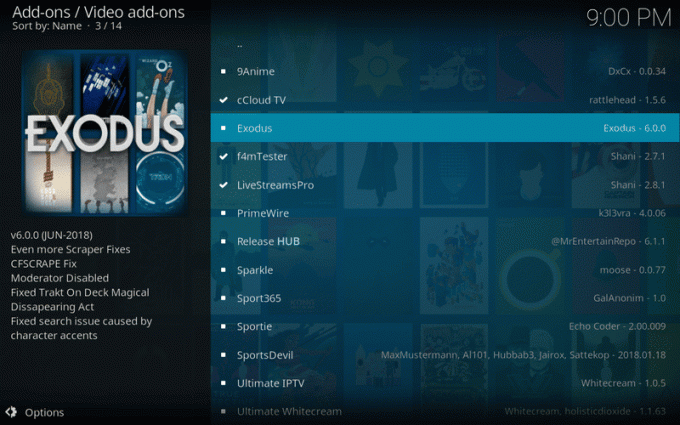
15. 마지막으로 클릭 설치 "추가 기능이 설치되었습니다"라는 성공 알림을 기다립니다. 완료되면 Lazy Repository를 사용하여 Kodi 17.6 Krypton에 Exodus를 성공적으로 설치한 것입니다.

#2. Kodi 17.6 Kryptop에서 Exodus를 업데이트하는 방법
이미 Exodus Kodi를 사용하고 있다면 이 가이드에 따라 애드온을 최신 버전으로 업데이트할 수 있습니다.
1. Kodi 앱을 연 다음 홈 화면에서 “부가 기능"를 선택합니다.
2. 이제 "비디오 애드온" 목록에서 "를 클릭한 다음 "이동"를 선택하고 정보.
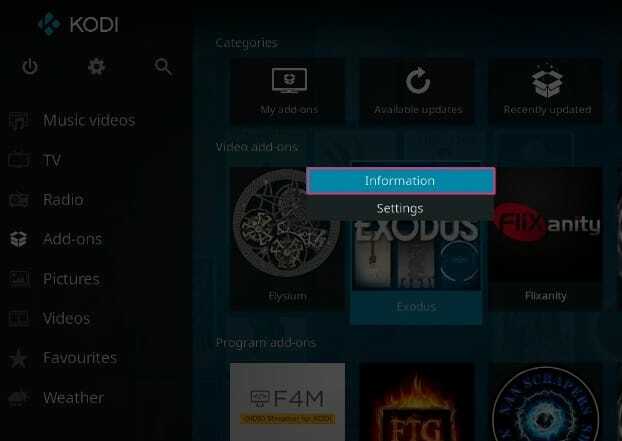
3. Exodos Addon 정보 페이지에서 “업데이트” 아이콘이 화면 하단에 표시됩니다.
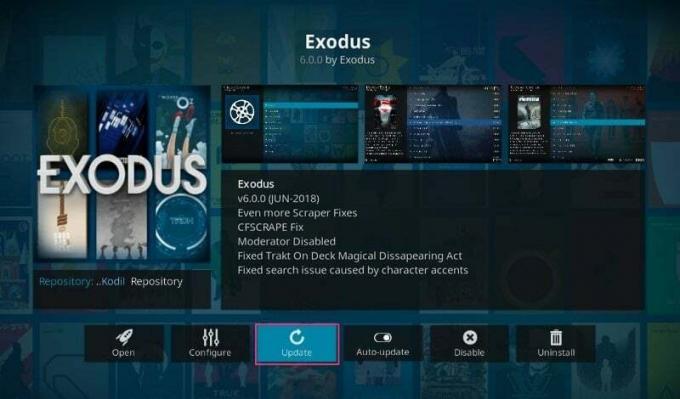
4. Exodus 애드온에 대한 업데이트가 있는 경우 이 가이드를 작성하는 현재 버전의 최신 버전으로 업데이트됩니다. 출애굽은 6.0.0입니다.
#3. XvBMC 리포지토리와 함께 Exodus Kodi 17.6을 설치하는 방법
1. Kodi Krypton 앱을 시작한 다음 설정(톱니바퀴 아이콘) 그런 다음 선택 파일 관리자.
2. "를 두 번 클릭하십시오.소스 추가"를 클릭한 다음 '없음'을 클릭합니다. 이제 "대신
http://archive.org/download/repository.xvbmc/
3. 이 미디어 소스의 이름을 다음과 같이 지정합니다. XvBMC 확인을 클릭합니다.
메모: URL 경로의 일부가 포함된 이름을 입력해야 합니다.
4.Kodi 홈 화면에서 “부가 기능"를 클릭한 다음 왼쪽 메뉴에서 "패키지 아이콘" 왼쪽 상단에 있습니다.
5. 클릭 "Zip 파일에서 설치"를 클릭한 다음 XvBMC(3단계에서 저장한 이름).
6. 이제 repository.xvbmc-x.xx.zip 그리고 설치가 완료될 때까지 기다립니다.
7. 같은 화면에서 "Zip 파일에서 설치"를 선택한 다음 XvBMC(추가 기능) 저장소.
8. 클릭 "애드온 저장소" 옵션 목록에서 tknorris 릴리스 리포지토리를 선택합니다.
9. "설치” 아이콘을 화면 오른쪽 하단에서
10. 저장소 설치가 성공적으로 완료되면 백스페이스 키를 두 번 눌러 "저장소에서 설치" 화면.
11. 위 화면에서 tknorris Release Repository를 선택합니다.
12. 이제 다음으로 이동합니다. 비디오 추가 기능 > Exodus 선택 > 설치를 누르십시오.
13. 설치가 성공하면 성공 알림을 받게 됩니다.
#4. Kodi Bae 리포지토리를 사용하여 Kodi 17.6 Krypton에 Exodus 애드온 설치
Kodi Bae Repository는 Github에서 다운로드할 수 있습니다. Kodi Bae 리포지토리에 특정 문제가 있지만 이 리포지토리에 있는 다른 추가 기능은 문제 없이 작동합니다. 이 저장소에는 SportsDevil, Exodus, 9Anime, cCloud TV 등과 같은 매우 인기 있는 Kodi 애드온이 있습니다. Kodi Bae repo의 문제는 일부 추가 기능의 개발자가 작동을 멈췄으므로 많은 추가 기능에 스트리밍 불량을 초래할 수 있는 데드 링크가 포함될 수 있다는 것입니다.
1. 이 링크에서 Kodi Bae Repository Zip 파일을 다운로드하십시오..
2. 위의 파일을 다운로드한 후 Kodi 앱을 열고 부가 기능 왼쪽 사이드 메뉴에서.
3. 추가 기능 하위 메뉴에서 패키지 아이콘 화면의 왼쪽 상단 모서리에 있습니다.
4. 다음으로 "zip 파일에서 설치“.
5. 1단계에서 다운로드한 zip 파일로 이동한 다음 .zip 파일을 선택합니다.
메모: 1단계에서 다운로드한 zip의 파일 이름은 이름을 바꾸지 않았다면 plugin.video.exodus-xxx.zip이 됩니다.
6. Exodus 애드온의 업로드 및 설치가 완료될 때까지 몇 분 정도 기다리십시오. 완료되면 "라는 메시지와 함께 성공 알림이 표시됩니다.Exodus 애드온이 설치되었습니다."를 클릭합니다.
7. 홈 페이지에서 Exodus Kodi 애드온에 액세스하려면 부가 기능 > 비디오 부가 기능 > 출애굽.
#5. All Eyez on Me 리포지토리를 사용하여 Kodi 17.6 Krypton에 Exodus를 설치하는 방법
1. Kodi 앱을 연 다음 설정 > 파일 관리자.
2. "를 두 번 클릭하십시오.소스 추가"를 클릭한 다음 없음을 클릭합니다. 그리고 "대신에" 다음 URL을 입력하십시오.
http://highenergy.tk/repo/
3. 이제 이 저장소의 이름을 "올 아이즈 온 미 레포"를 클릭하고 확인을 클릭합니다. 다시 확인을 클릭하여 이 리포지토리를 저장합니다.
참고: URL 경로의 일부가 포함된 이름을 입력해야 합니다.
4. 완료되면 성공 메시지가 포함된 알림이 표시됩니다.
5. Kodi 홈 화면의 왼쪽 메뉴에서 애드온을 클릭한 다음 “패키지 아이콘“.
6. 선택하다 "Zip 파일에서 설치"를 선택한 다음 "올 아이즈 온 미 레포"(3단계에서 저장한 이름).
7. 그런 다음 zip 파일 "repository.alleyezonme-1.4.zip"라고 표시되고 완료되면 화면 오른쪽 상단에 설치 알림이 표시됩니다.
8. 같은 화면에서 "저장소에서 설치"를 클릭한 다음 "모든 Eyez on Me 저장소” 목록에서.
9. 비디오 추가 기능을 선택한 다음 "이동“.
10. "를 클릭하십시오.설치” 아이콘을 화면 오른쪽 하단에서
11. 잠시 기다렸다가 Exodus 애드온을 업로드하고 설치하면 마지막으로 성공 알림이 표시됩니다.
#6. Kodi Bae Repository를 사용하여 Kodi 버전 16 Jarvis에 Exodus Add-on 설치
1. 이 링크에서 zip 파일을 다운로드하십시오..
2. Kodi 앱을 연 다음 시스템을 클릭한 다음 “부가 기능“.
3. 다음 화면에서 "Zip 파일에서 설치“.
4. 1단계에서 다운로드한 zip 파일로 이동한 다음 파일을 선택합니다.
5. "라는 알림을 기다립니다.Exodus 애드온이 설치되었습니다.“.
6. 홈 페이지에서 Exodus 애드온에 액세스하려면 다음으로 이동하십시오. 부가 기능 > 비디오 부가 기능 > 출애굽.
#7. Kodi 버전 16 Jarvis에 Exodus Addon을 설치하는 방법 [2018 업데이트]
이것은 Fusion Repository가 무너진 후 Kodi 16에 Exodus를 설치하기 위한 가이드의 업데이트된 버전입니다.
1. Kodi 앱을 연 다음 다음으로 이동하십시오. 시스템 > 파일 관리자.
2. "를 두 번 클릭하십시오.소스 추가"와 "대신에
http://kdil.co/repo/
3. 이제 "이 미디어 소스의 이름을 입력하세요", 이 소스에 이름을 지정해야 합니다. 예를 들어 '코딜 레포' 그런 다음 확인을 클릭합니다.
메모: URL 경로의 일부가 포함된 이름을 입력해야 합니다.
4. Kodi 홈 화면에서 “부가 기능"를 클릭한 다음 "패키지 아이콘" 왼쪽 상단 모서리에 있습니다.
5. 선택하다 "Zip 파일에서 설치'를 선택하고 '코딜 레포'(4단계에서 저장한 이름).
6. 이제 "Kodil.zip" 그런 다음 성공 알림을 기다립니다 "Kodil 저장소 추가 기능이 설치되었습니다.“.
7. 다음을 클릭하십시오. "저장소에서 설치" 옵션 목록에서.
8. 클릭 "코딜 리포지토리“.
9. 다음을 클릭하십시오.비디오 애드온"를 클릭하고 사용 가능한 Kodi 애드온 목록에서 Exodus를 선택합니다.
10. 마지막으로 클릭 설치 Exodus 애드온이 설치될 때까지 기다립니다.
#8. Kodi에서 Exodus를 제거하는 방법
1. Kodi 홈 화면에서 부가 기능 > 내 부가 기능 > 비디오 부가 기능.
2. 비디오 추가 기능 화면에서 이동 옵션 목록에서.
3. 출애굽을 클릭하면, 제거를 클릭하십시오 버튼을 클릭하십시오.
추천:
- Windows 10에서 암호화된 폴더로 이동된 파일을 자동으로 암호화하지 않음
- Windows 10의 파일 탐색기에서 상태 표시줄 활성화 또는 비활성화
- Windows 10의 파일 탐색기에서 숫자 정렬 활성화 또는 비활성화
- Chrome 기본 다운로드 폴더 위치를 변경하는 방법
그것이 당신이 성공적으로 배운 것입니다 2021년에 엑소더스 코디를 설치하는 방법 그러나 이 튜토리얼과 관련하여 여전히 질문이 있는 경우 댓글 섹션에서 자유롭게 질문하세요.